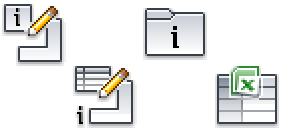
W kolejnej części ćwiczeń przekonwertujemy utworzone elementy iFeature na elementy iFeature sterowane tabelą. Wstawimy gniazda T różnych rozmiarów. Wyedytujemy definicję tabeli w taki sposób, aby tabela zawierała różne parametry rozmiaru. Dodamy także klucz używany podczas wstawiania do wyboru gniazda określonego rozmiaru.
- Otwórz plik tutorial_TSlot.ide. Uwaga: Ponieważ plik został już zapisany w folderze Gniazda, lokalizacja powinna być aktywna podczas wybrania polecenia Otwórz. Jeśli tak nie jest, kopię zapasową pliku można znaleźć w lokalizacji ...\Autodesk\Inventor [wersja]\Tutorial Files\iFeatures.
Elementy iFeature są przechowywane w plikach o rozszerzeniu *.IDE. Zawierają geometrię reprezentującą elementy, które będą dodawać (lub odejmować). Plik tutorial_TSlot zawiera czarne powierzchnie reprezentujące wyciągnięcie wycięcia. Tabela Redagowanie iFeature nie służy do edytowania elementów modelu.

Wyświetla się karta wstążki zawierająca panel iFeature.
- Na wstążce kliknij kartę iFeature
 panel iFeature
panel iFeature  Tabela Redagowanie iFeature.
Tabela Redagowanie iFeature. 
- Kliknij prawym przyciskiem myszy wartość 1 w komórce po lewej stronie parametru 12 mm, w dolnej części okna Redagowanie iFeature. Wybierz opcję Wstaw wiersz z menu kontekstowego.
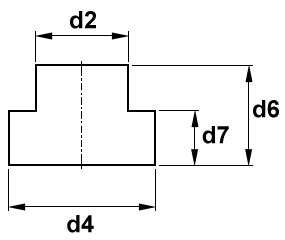
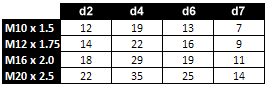
- Edytuj wartości dla nowego wiersza: d2 = 14 mm, d4 = 22 mm, d6 = 16 mm i d7 = 9 mm.
- Dodaj dwa dodatkowe wiersze. Edytuj wartości dla nowego wiersza: d2 = 18 mm, d4 = 29 mm, d6 = 19 mm i d7 = 11 mm. Ustaw wartości drugiego wiersza na d2 = 22 mm, d4 = 35 mm, d6 = 25 mm i d7 = 14 mm.
Część tabeli parametrów okna dialogowego powinna wyglądać jak na poniższej ilustracji:
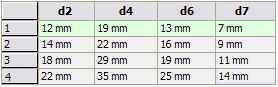
- Kliknij kartę Inne w oknie dialogowym Redagowanie iFeature, a następnie kliknij tekst Kliknij, by dodać wartość.
- Kliknij pole w kolumnie Nazwa o treści Nowy element0 i zmień tekst na Rozmiar.
- Kliknij pole w kolumnie Komunikat o treści Wprowadź nowy element0 i zmień tekst na Wybierz rozmiar.
- Kliknij szarą ikonę w kształcie klucza znajdującą się po lewej stronie od pola Rozmiar. Zauważ, że ikona zmienia kolor na niebieski i że ikona niebieskiego klucza wyświetla się w nagłówku kolumny Rozmiar, która jest teraz widoczna w części tabeli parametrów okna dialogowego.
- Edytuj kluczową wartość Rozmiar dla każdego wiersza w tabeli parametrów:
Wartość dla wiersza 1: M10x1.5 Wartość dla wiersza 2: M12x1.75 Wartość dla wiersza 3: M16x2.0 Wartość dla wiersza 4: M20x2.5 Uwaga: Metryczne nakrętki T są określone przez wymiary gniazda i rozmiar gwintu otworu gwintowanego. Wartość Rozmiar wprowadzona powyżej jest określeniem gwintu dla jednego rozmiaru gniazda T. Ćwiczenie nie omawia wszystkich rozmiarów gniazd. - Kliknij przycisk OK, aby zapisać dodane wiersze i kluczowe kolumny do definicji elementu iFeature.
- Zapisz i zamknij plik tutorial_TSlot.ide.